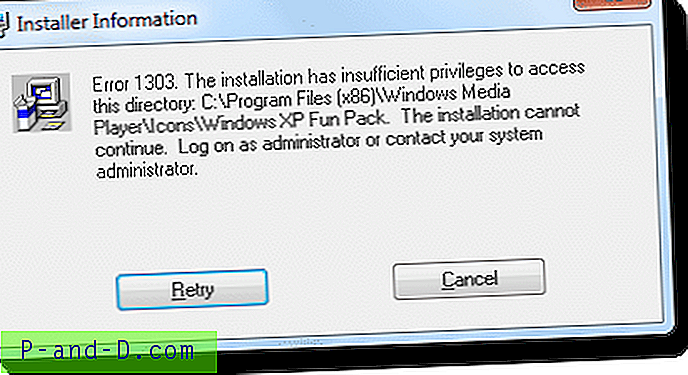Можда сте наишли на ситуације у којима се непрестано одвијају активности тврдог диска, иако је ваш систем у стању мировања. Ако отворите Таск Манагер из знатижеље, можда ћете пронаћи неколико поступака који почињу и излазе из њих, а да ништа не предузмете. То би могао бити планирани резервни задатак, програм за одржавање система треће стране или било шта што би могло оборити ваш чврсти диск. То би могао бити чак и малваре. Али која апликација или процес их покреће?
Више информација о извршној датотеци можете пронаћи претраживањем на интернету. Познавање родитељског процеса текућег процеса је такође важно, а то се може постићи на више начина. Ево неких метода како знати родитељски процес и ИД процеса текућег процеса.
Коришћење процеса Екплорер
Процесс Екплорер је одличан програм који вам говори све што желите знати о покретању процеса. Преузмите Процесс Екплорер, распакујте и покрените извршну датотеку.
Ради илустрације, покрећу алатку за информацију о систему (мсинфо32.еке) преко картице Алати услужног програма за конфигурацију система (МСЦонфиг.еке).

У Екплореру процеса притисните ЦТРЛ + Т да бисте се пребацили на приказ стабла (подразумевани приказ) као што је доле наведено. Овај приказ приказује листу процеса који је покренуо надређени процес.
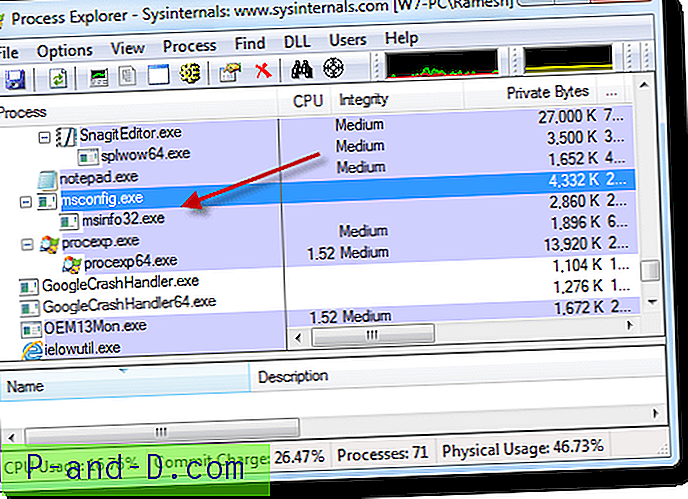
Слика 2: Процес мсинфо32.еке креиран од стране мсцонфиг.еке
Друга опција би била да двокликнете поступак, а то показује процес „Родитељ“ и његов идентификатор процеса.
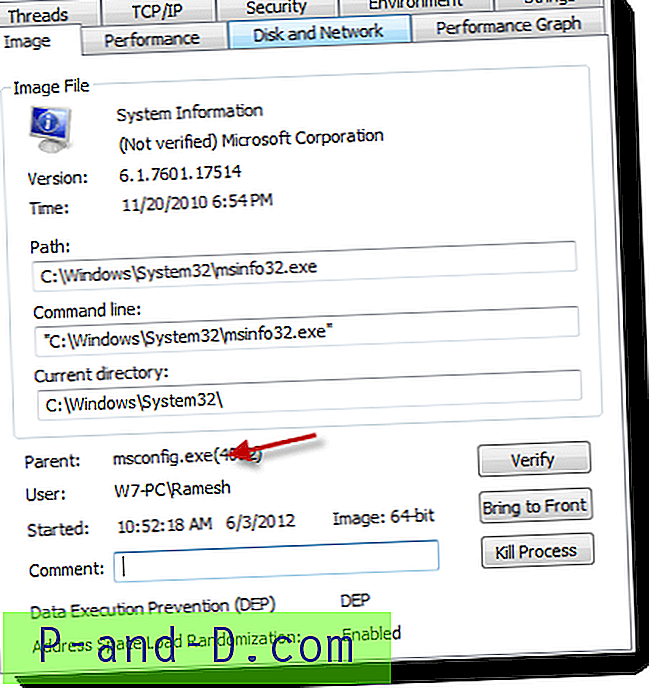
Коришћење монитора процеса
Процесс Монитор је још један запањујући алат из Виндовс СисИнтерналс, који показује шта се под хаубом одвија у стварном времену. Може да прати процесе, датотеке датотека, регистре и мрежне активности у реалном времену, као и да има и друге корисне функције. Преузмите Процесс Монитор и покрените га.
Кликните на дугме „Процесс анд Тхреад Ацтивити“ и онемогућите све остале тастере. Притисните ЦТРЛ + Е да бисте започели снимање (делује као пребацивање)
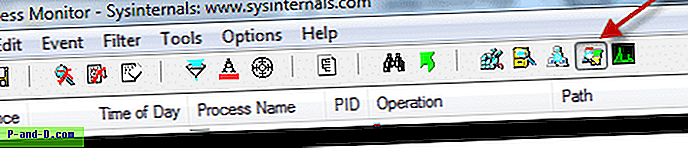
Сваки процес који се од сада створи и заврши, снима се и приказује на дисплеју.
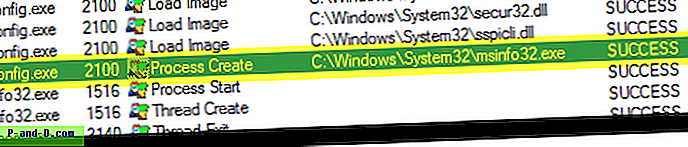
Тамо можете видети мсцонфиг.еке процес лансирања мсинфо.еке.
Напомена уредника: Ова метода је веома корисна у случајевима када непознати процес траје само 1 или 2 секунде и тешко је пратити помоћу ранијег алата, Процесс Екплорер. Где је то у Процесс Монитор-у, није важно да ли је процес и даље покренут или прекинут, јер је све забележено већ током периода снимања.
Хаппи Цомпутинг!